Les traductions sont fournies par des outils de traduction automatique. En cas de conflit entre le contenu d'une traduction et celui de la version originale en anglais, la version anglaise prévaudra.
Accédez à Microsoft Entra ID Joined Personal WorkSpaces
Vous pouvez créer un compte personnel BYOL Windows 10 ou 11 associé à un WorkSpaces identifiant Microsoft Entra et inscrit à Intune. Pour en savoir plus, consultez Créez un répertoire Microsoft Entra ID dédié avec WorkSpaces Personal.
Flux de travail d'authentification
Les sections suivantes décrivent le flux de travail d'authentification lancé par l'application WorkSpaces cliente, WorkSpaces Web Access, et un fournisseur d'identité (IdP) SAML 2.0, Microsoft Entra ID :
Lorsque le flux est initié par l'IdP. Par exemple, lorsque les utilisateurs choisissent une application dans le portail utilisateur de l'Entra ID dans un navigateur Web.
Lorsque le flux est initié par le WorkSpaces client. Par exemple, quand les utilisateurs ouvrent l'application client et se connectent.
Lorsque le flux est initié par WorkSpaces Web Access. Par exemple, quand les utilisateurs ouvrent Web Access dans un navigateur et se connectent.
Dans ces exemples, les utilisateurs saisissent user@example.onmicrosoft.com pour se connecter à l'IdP. Sur Entra ID, une application d'entreprise est configurée pour s'intégrer à IAM Identity Center. Les utilisateurs créent un WorkSpace pour leurs noms d'utilisateur dans un répertoire qui utilise IAM Identity Center comme source d'identité pour se connecter à un tenant Entra ID. En outre, les utilisateurs installent l'application WorkSpaces cliente
Flux initié par le fournisseur d'identité (IdP) avec l'application client
Le flux initié par l'IdP permet aux utilisateurs d'enregistrer automatiquement l'application WorkSpaces cliente sur leurs appareils sans avoir à saisir de code d' WorkSpaces enregistrement. Les utilisateurs ne se connectent pas à leur compte en WorkSpaces utilisant le flux initié par l'IdP. WorkSpaces l'authentification doit provenir de l'application cliente.
-
À l'aide de leur navigateur Web, les utilisateurs se connectent à l'IdP (Microsoft Entra ID).
-
Une fois connectés à l'IdP, les utilisateurs choisissent l'application AWS IAM Identity Center sur le portail utilisateur de l'IdP.
-
Les utilisateurs sont redirigés vers le portail AWS d'accès dans le navigateur. Ensuite, les utilisateurs choisissent l' WorkSpaces icône.
-
Les utilisateurs sont redirigés vers la page ci-dessous et l'application WorkSpaces cliente s'ouvre automatiquement. Choisissez Open Amazon WorkSpaces app si l'application client ne s'ouvre pas automatiquement.
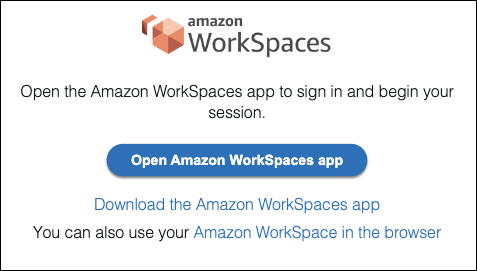
-
L'application WorkSpaces cliente est désormais enregistrée et les utilisateurs peuvent continuer à se connecter en cliquant sur Continuer pour se connecter à WorkSpaces.
Flux initié par le fournisseur d'identité (IdP) avec Web Access
Le flux d'accès Web initié par l'IdP permet aux utilisateurs de les enregistrer automatiquement WorkSpaces via un navigateur Web sans avoir à saisir de code d' WorkSpaces enregistrement. Les utilisateurs ne se connectent pas à leur compte en WorkSpaces utilisant le flux initié par l'IdP. WorkSpaces l'authentification doit provenir de Web Access.
-
Via leur navigateur Web, les utilisateurs se connectent à l'IdP.
-
Une fois connectés à l'IdP, les utilisateurs cliquent sur l'application AWS IAM Identity Center depuis le portail utilisateur de l'IdP.
-
Les utilisateurs sont redirigés vers le portail AWS d'accès dans le navigateur. Ensuite, les utilisateurs choisissent l' WorkSpaces icône.
-
Dans le navigateur, les utilisateurs sont redirigés vers cette page. Pour ouvrir WorkSpaces, choisissez Amazon WorkSpaces dans le navigateur.
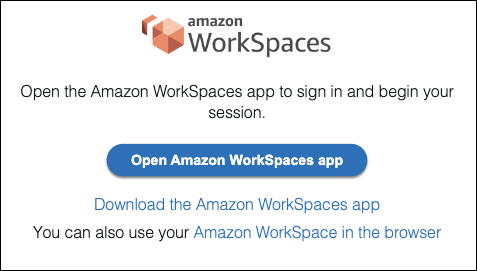
-
L'application WorkSpaces cliente est désormais enregistrée et les utilisateurs peuvent continuer à se connecter via WorkSpaces Web Access.
WorkSpaces flux initié par le client
Le flux initié par le client permet aux utilisateurs de se connecter à leur compte WorkSpaces après s'être connectés à un IdP.
-
Les utilisateurs lancent l'application WorkSpaces cliente (si elle n'est pas déjà en cours d'exécution) et cliquent sur Continuer pour se connecter à WorkSpaces.
-
Les utilisateurs sont redirigés vers leur navigateur Web par défaut pour se connecter à l'IdP. S'ils sont déjà connectés à l'IdP dans leur navigateur, ils n'ont pas besoin de se reconnecter et peuvent ignorer cette étape.
-
Une fois connectés à l'IdP, les utilisateurs sont redirigés vers une fenêtre contextuelle. Suivez les instructions pour autoriser votre navigateur Web à ouvrir l'application client.
-
Les utilisateurs sont redirigés vers l'application WorkSpaces cliente, sur l'écran de connexion Windows.
-
Les utilisateurs se connectent à Windows à l'aide de leur nom d'utilisateur et de leurs informations d'identification Entra ID.
WorkSpaces Flux initié par Web Access
Le flux initié par Web Access permet aux utilisateurs de se connecter à leur compte WorkSpaces après s'être connectés à un IdP.
-
Les utilisateurs lancent le WorkSpaces Web Access et choisissent Se connecter.
-
Dans le même onglet du navigateur, les utilisateurs sont redirigés vers le portail IdP. S'ils sont déjà connectés à l'IdP dans leur navigateur, ils n'ont pas besoin de se reconnecter et peuvent ignorer cette étape.
-
Une fois connectés à l'IdP, les utilisateurs sont redirigés vers cette page dans le navigateur et cliquent sur Se connecter à. WorkSpaces
-
Les utilisateurs sont redirigés vers l'application WorkSpaces cliente, sur l'écran de connexion Windows.
-
Les utilisateurs se connectent à Windows à l'aide de leur nom d'utilisateur et de leurs informations d'identification Entra ID.
Première expérience utilisateur
Si vous vous connectez pour la première fois à un système Windows associé à un identifiant Microsoft Entra WorkSpaces, vous devez suivre l' out-of-boxexpérience (OOBE). Au cours de l'OOBE, WorkSpaces ils sont joints à Entra ID. Vous pouvez personnaliser l'expérience OOBE en configurant le profil de pilote automatique attribué au groupe d'appareils Microsoft Intune que vous créez pour votre. WorkSpaces Pour de plus amples informations, veuillez consulter Étape 3 : configurer le mode piloté par l'utilisateur de Windows Autopilot.